Με τις προεπιλεγμένες ρυθμίσεις των Windows, όποτε ανοίγουμε τον υπολογιστή ή σε κάθε επανεκκίνηση, παίρνει καινούρια IP στο τοπικό δίκτυο. Αν όμως μας ενδιαφέρει να κάνουμε port forwarding στον υπολογιστή μας, είναι απαραίτητο ο υπολογιστής μας να έχει μια σταθερή IP στο LAN. Δείτε πώς ορίζουμε σταθερή IP στα Windows.
Προτάσεις συνεργασίας
Τα νέα άρθρα του PCsteps
Γίνε VIP μέλος στο PCSteps
Η διαφορά σταθερής και στατικής IP
Πιθανώς να έχετε ακούσει τον όρο “Στατική IP” όσον αφορά τη σύνδεση στο Internet. Αυτό είναι κάτι εντελώς διαφορετικό από το να ορίσουμε σταθερή IP στον υπολογιστή μας.
Για να έχουμε στατική IP στη σύνδεσή μας – για πρόσβαση σε κάποιο καταγραφικό ή για απομακρυσμένη εκκίνηση υπολογιστή με το Wake On LAN – θα πρέπει είτε να ζητήσουμε μια ακριβότερη επαγγελματική σύνδεση από τον πάροχό μας, ή να χρησιμοποιήσουμε μια υπηρεσία Dynamic DNS, όπως η DynDNS και η No-IP
Πώς θέτω σταθερή IP στα Windows 7, Windows 8.1, και Windows 10
Για να ορίσουμε σταθερή IP στις τελευταίες εκδόσεις των Windows, αρκεί να κάνουμε δεξί κλικ στο εικονίδιο του δικτύου και να επιλέξουμε “Άνοιγμα Κέντρου δικτύου και κοινής χρήσης”.

Στο κέντρο δικτύου κάνουμε κλικ στη σύνδεσή μας, είτε είναι με καλώδιο ή ασύρματη.
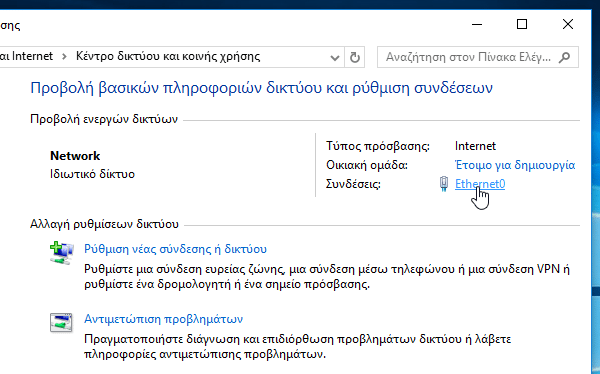
Στο παράθυρο που θα ανοίξει κάνουμε κλικ στις “Λεπτομέρειες”.
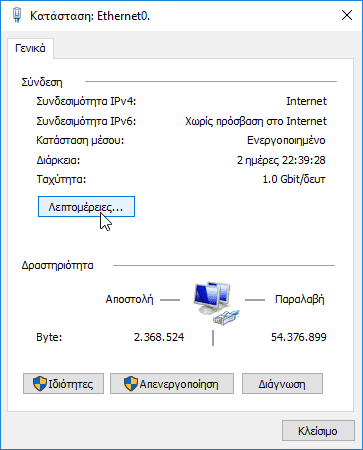
Εδώ θα βρούμε αρκετές πληροφορίες, που μπορεί να μπερδέψουν κάποιο αρχάριο. Όμως η μόνη πληροφορία που μας ενδιαφέρει είναι η Προεπιλεγμένη πύλη IPv4. Αυτή είναι η διεύθυνση IP του router στο τοπικό δίκτυο.
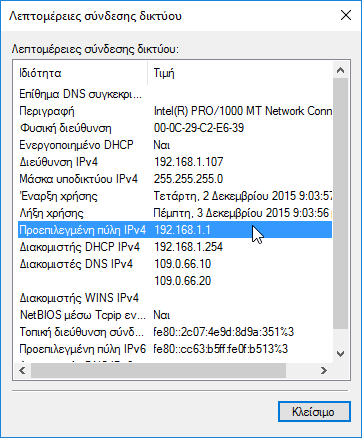
Γράφουμε κάπου αυτή τη διεύθυνση και κλείνουμε το παράθυρο με τις λεπτομέρειες.
Πίσω στο παράθυρο της σύνδεσης, κάνουμε κλικ στις “Ιδιότητες”.
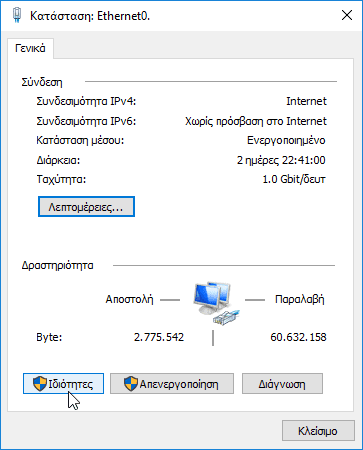
Στο παράθυρο που θα ανοίξει επιλέγουμε το Internet Protocol Version 4 (TCP/IPv4) και κάνουμε κλικ στις “Ιδιότητες”.
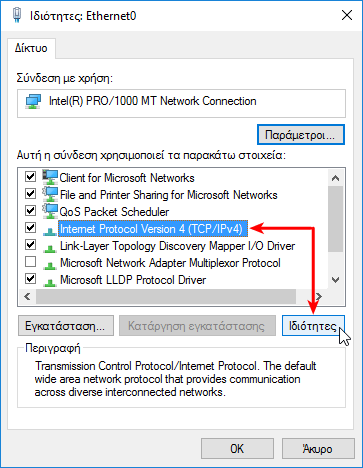
Σε αυτή την οθόνη, επιλέγουμε το “Χρήση της παρακάτω διεύθυνσης IP”.
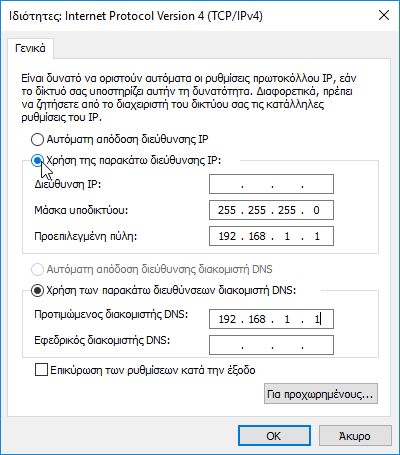
Στο πεδίο “Μάσκα υποδικτύου” για ένα απλό οικιακό δίκτυο βάζουμε πάντα 255.255.255.0. Στα πεδία “Προεπιλεγμένη πύλη” και “Προτιμώμενος διακομιστής DNS” βάζουμε την διεύθυνση IP της προεπιλεγμένης πύλης που σημειώσαμε νωρίτερα.
Τέλος, πρέπει να επιλέξουμε μια σταθερή IP, με βάση τη διεύθυνση της προεπιλεγμένης πύλης. Οι πρώτοι τρεις αριθμοί πρέπει να είναι οπωσδήποτε οι ίδιοι (192.168.1.x στο παράδειγμα). Ο τελευταίος αριθμός πρέπει να είναι διαφορετικός από της προεπιλεγμένης πύλης, και μικρότερος ή ίσος με 254.
Το καλύτερο είναι να επιλέξουμε έναν τριψήφιο αριθμό, ανάμεσα στο 100 και το 254, για να αποφύγουμε την πιθανότητα διένεξης με τον DHCP server στο router, ο οποίος δίνει τις αυτόματες διευθύνσεις IP.
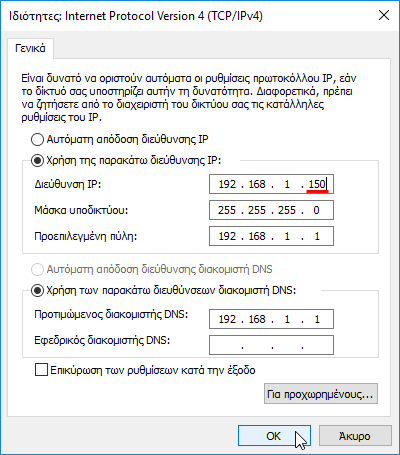
Θεωρητικά, θα έπρεπε να μπούμε στο διαχειριστικό του router, και να ρυθμίσουμε τον DHCP ώστε να μην δίνει τη συγκεκριμένη διεύθυνση. Όμως για ένα μικρό οικιακό LAN, δεν είναι απαραίτητο.
Κλείνουμε όλα τα παράθυρα με OK->OK->Κλείσιμο, και πλέον έχουμε ορίσει σταθερή IP στον υπολογιστή μας, η οποία μάλιστα εφαρμόζεται άμεσα, δεν χρειάζεται επανεκκίνηση.
Καλό είναι να ανοίξουμε μια σελίδα στο Internet για να βεβαιωθούμε πως η σύνδεση λειτουργεί κανονικά με τις νέες ρυθμίσεις.
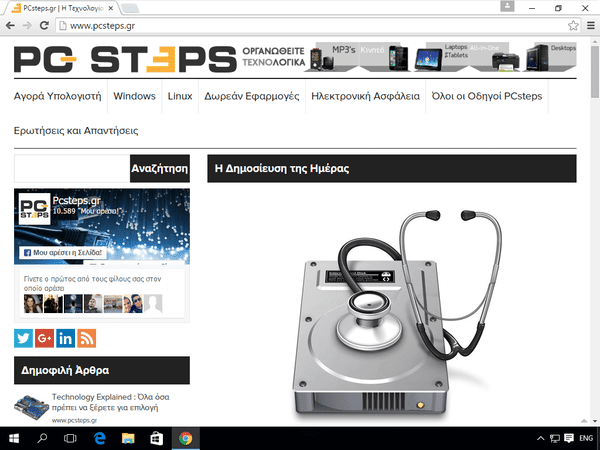
Αν για οποιοδήποτε λόγο δεν έχουμε Internet μετά την αλλαγή των ρυθμίσεων, μπορούμε πάντοτε να ορίσουμε ξανά ώστε ο υπολογιστής να παίρνει δυναμικά IP από το router.
Προσοχή! Αν ορίσουμε σταθερή IP στην ασύρματη κάρτα δικτύου ενός laptop, οι ρυθμίσεις θα παραμένουν σε όποιο δίκτυο κι αν επιχειρήσει να συνδεθεί.
Αυτό σημαίνει πως αν συνδεθεί σε κάποιο δίκτυο που η προεπιλεγμένη πύλη έχει διαφορετικής μορφής διεύθυνση (192.168.0.x, 10.10.10.x ή οτιδήποτε άλλο) δεν θα μπορούμε να συνδεθούμε στο Internet.
Και σε αυτή την περίπτωση η λύση είναι να ρυθμίσουμε τη σύνδεση ώστε να παίρνει αυτόματα IP.
Είχατε κάποιο πρόβλημα με τη σταθερή IP?
Αν οτιδήποτε στον οδηγό δεν λειτούργησε όπως το περιγράψαμε, και δεν μπορέσατε να ρυθμίσετε μια σταθερή IP στον υπολογιστή σας, γράψτε μας στα σχόλια.









